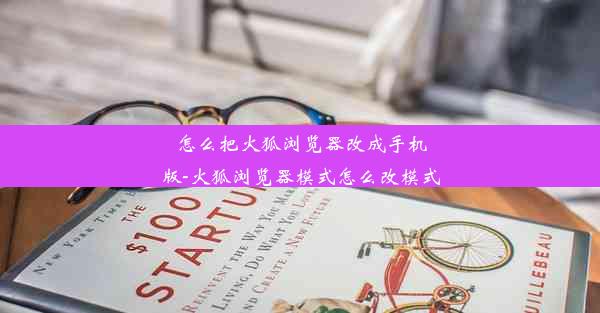怎么在火狐浏览器下载视频-火狐浏览器如何下载在线视频
 谷歌浏览器电脑版
谷歌浏览器电脑版
硬件:Windows系统 版本:11.1.1.22 大小:9.75MB 语言:简体中文 评分: 发布:2020-02-05 更新:2024-11-08 厂商:谷歌信息技术(中国)有限公司
 谷歌浏览器安卓版
谷歌浏览器安卓版
硬件:安卓系统 版本:122.0.3.464 大小:187.94MB 厂商:Google Inc. 发布:2022-03-29 更新:2024-10-30
 谷歌浏览器苹果版
谷歌浏览器苹果版
硬件:苹果系统 版本:130.0.6723.37 大小:207.1 MB 厂商:Google LLC 发布:2020-04-03 更新:2024-06-12
跳转至官网

在互联网时代,在线视频已经成为我们获取信息、娱乐休闲的重要途径。有时候我们希望将喜欢的视频保存到本地,以便在没有网络的情况下观看。火狐浏览器作为一款流行的网页浏览器,也提供了下载在线视频的功能。下面,我们就来详细讲解如何在火狐浏览器中下载视频。
使用插件下载视频
1. 打开火狐浏览器,访问火狐浏览器的官方插件商店(addons./zh-CN/firefox/)。
2. 在搜索框中输入下载视频,然后从搜索结果中选择一个下载视频的插件,例如Video Downloader。
3. 点击添加到Firefox按钮,然后按照提示完成插件的安装。
4. 安装完成后,插件图标会出现在火狐浏览器的工具栏上。
下载视频步骤
1. 打开火狐浏览器,浏览到需要下载的视频页面。
2. 点击视频播放按钮,等待视频缓冲。
3. 点击插件图标,选择下载视频或下载视频链接等选项。
4. 在弹出的下载窗口中,选择视频的保存位置,然后点击保存按钮。
使用网页代码下载视频
1. 打开火狐浏览器,浏览到需要下载的视频页面。
2. 按下键盘上的F12键,打开开发者工具。
3. 在开发者工具中,切换到网络标签页。
4. 在视频播放过程中,找到对应的视频文件,点击该文件。
5. 在右侧的预览窗口中,复制视频文件的链接。
6. 打开一个新的标签页,粘贴复制的链接到地址栏,然后按下回车键。
7. 视频文件会自动开始下载,保存到默认的下载文件夹。
使用视频下载网站下载视频
1. 在火狐浏览器中打开需要下载的视频页面。
2. 在地址栏中输入视频下载网站的搜索关键词,例如视频下载。
3. 选择一个可靠的下载网站,点击进入。
4. 在下载网站上,粘贴视频页面的URL。
5. 网站会自动分析视频信息,并提供下载链接。
6. 点击下载链接,选择保存位置,然后点击下载按钮。
注意事项
1. 在下载视频时,请确保视频版权属于合法范围,避免侵犯他人权益。
2. 部分网站可能对视频下载有限制,请遵守网站规定。
3. 下载的视频可能存在病毒或恶意软件,请确保下载来源的安全可靠。
通过以上方法,您可以在火狐浏览器中轻松下载在线视频。无论是使用插件、网页代码还是视频下载网站,都能满足您的需求。希望本文能帮助到您,让您在享受视频的也能方便地将其保存到本地。